Les journaux dont nous avons discuté dans la section ci-dessus sont les "Journaux de journal".
Le "Journalisé” est un programme système du systemd outil qui collecte les données de plusieurs journaux dans un format binaire. Cela fonctionne de la même manière que syslog mais donne un moyen plus efficace de gérer les journaux.
Le système Linux dispose d'un outil efficace appelé "journalctl" qui aide l'utilisateur à lire et à communiquer avec le "journaux de journal". Cet utilitaire est un moyen standard d'afficher les messages de journal fournis par journal et les surveiller.
La syntaxe du "journalctlLa commande " est :
journalctl [options… ] [correspondance… ]Comment utiliser la commande "journalctl"?
Exécutez le "journalctl” sans aucun argument dans une ligne de commande pour afficher tous les enregistrements des journaux de journal des entrées les plus anciennes :
$ sudo journalctl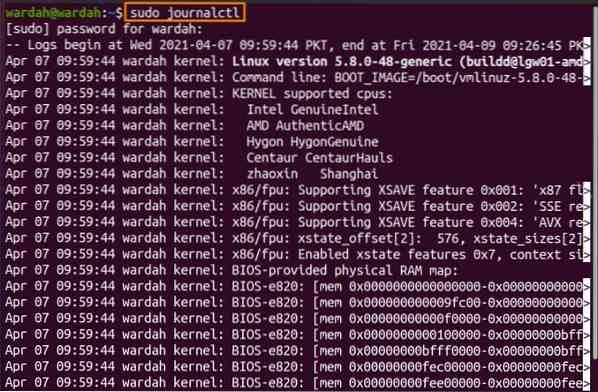
La sortie affichée est répertoriée en moins, ce qui signifie que vous pouvez utiliser les touches directionnelles pour rechercher et lire les entrées de journal.
Comment utiliser les options de commande "journalctl"?
Le "journalctlLa commande " a plusieurs options pour afficher les journaux de journal. Ceux-ci sont:
Utilisez le "-sans page" pour obtenir les journaux dans le terminal au lieu de les afficher avec "moins" fonctionnalités:
$ sudo journalctl --no-page
Il affichera le résultat suivant :
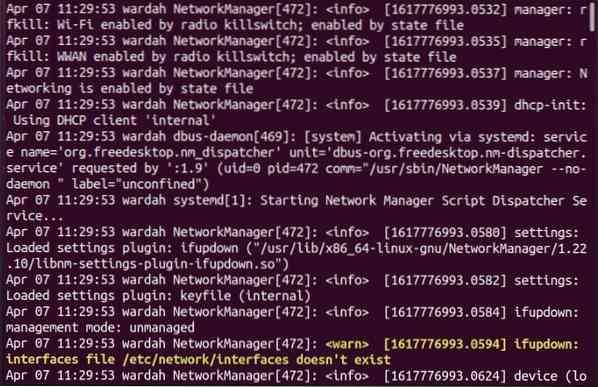
Pour afficher tous les champs du journal, qu'ils soient non imprimables, utilisez le "-tout” dans l'invite de ligne de commande :
$ sudo journalctl --all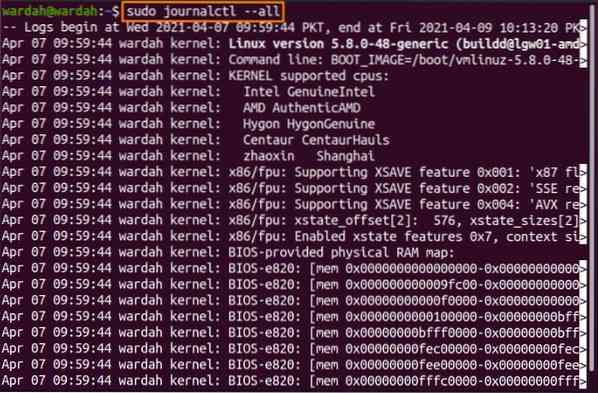
Pour limiter les lignes de sortie de journal journalctl, exécuter le "-m” avec le nombre de lignes que vous souhaitez afficher :
$ sudo journalctl -n 15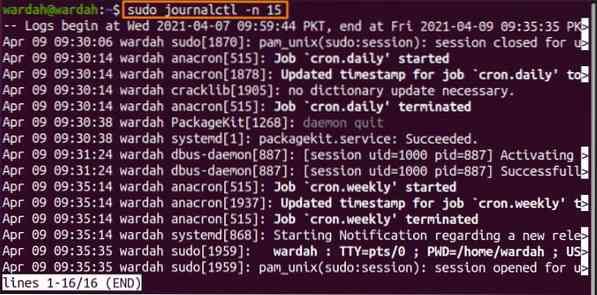
Exécutez le "-F” pour afficher le journal du journal en temps réel :
$ sudo journalctl -f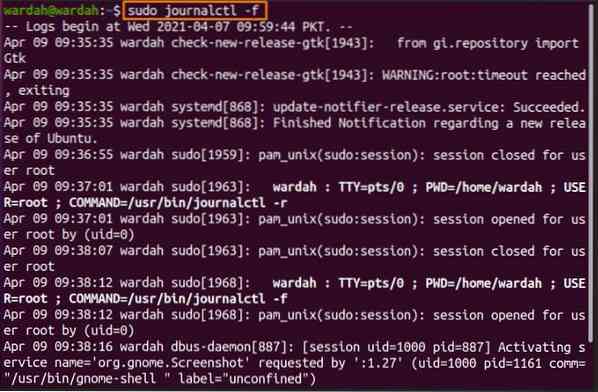
Pour afficher l'enregistrement des journaux du noyau, exécutez le "-k" drapeau:
$ sudo journalctl -k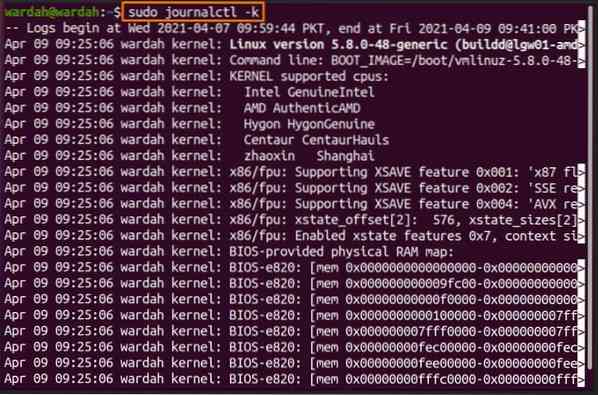
Pour afficher la liste des sessions de démarrage qui incluent l'heure de démarrage, exécutez la commande "-liste-boot« option du « »journalctl" commande :
$ sudo journalctl --list-boot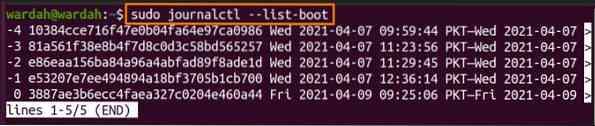
Chaque fois que vous exécutez le "journalctl", il affichera les journaux de journal en heure locale par défaut, mais si vous souhaitez spécifier les journaux dans UTC, faites-le via la commande donnée:
$ sudo journalctl --utc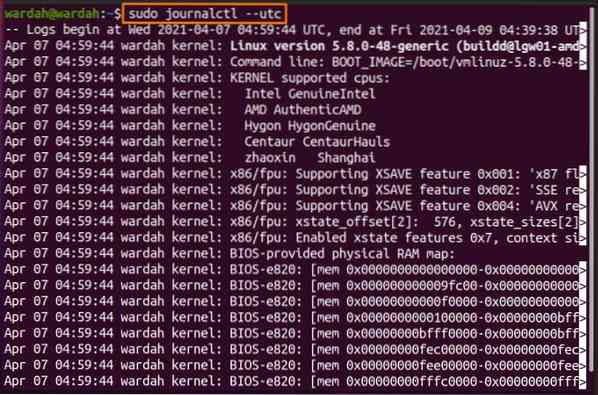
Le "journalctl” commande permet à l'utilisateur d'obtenir l'enregistrement des journaux d'une certaine période.
Par exemple, pour obtenir l'enregistrement du journal d'hier, saisissez :
$ sudo journalctl --depuis "hier"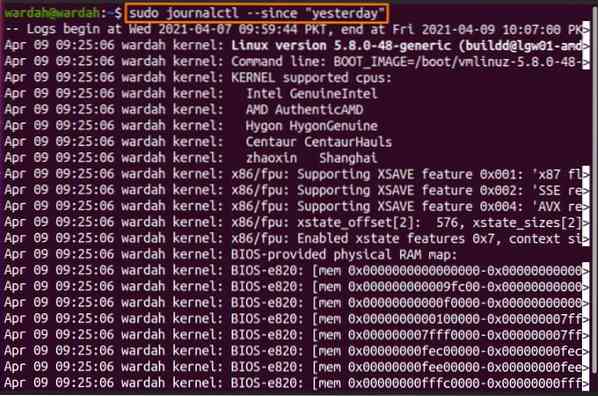
Ou si vous souhaitez consulter l'enregistrement des 2 dernières heures, utilisez :
$ sudo journalctl --depuis « il y a 2 heures »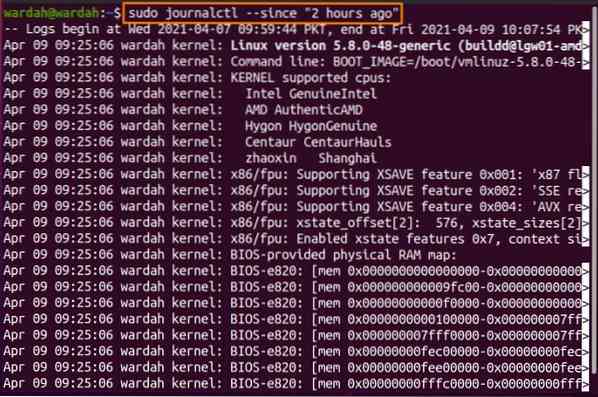
Le "-r" ou alors "-sens inverseL'option " est utilisée pour afficher les journaux avec les entrées les plus récentes en premier dans la ligne de commande :
$ sudo journalctl -r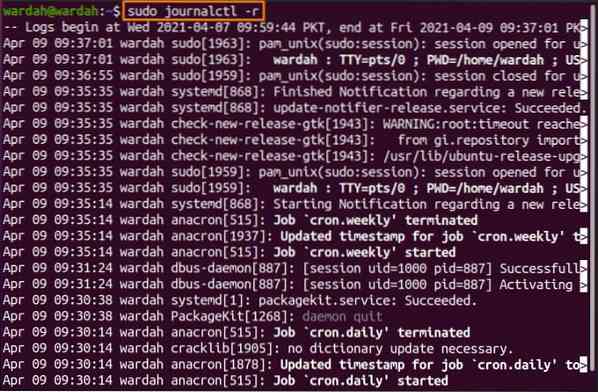
Exécutez le "-q" ou alors "-calmer” si vous ne souhaitez pas afficher un message non pertinent comme un avertissement ou une information :
$ sudo journalctl --quiet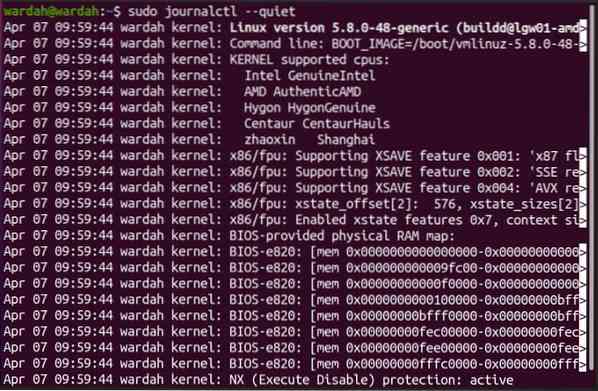
Pour afficher le message d'aide du "journalctl” et toutes ses options, utilisez la commande “-aider” option :
$ sudo journalctl --help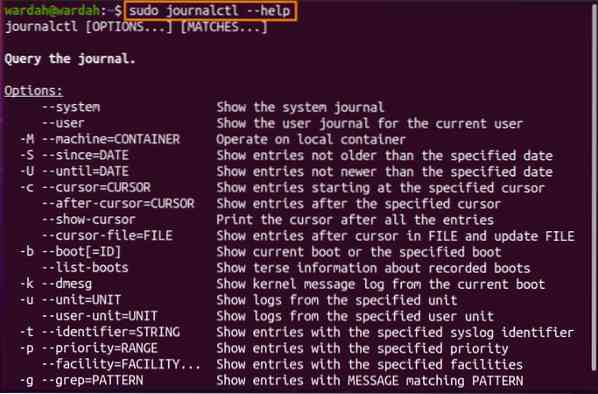
Vérifiez la version du "journalctl" commande à l'aide du "-version” option :
$ journalctl --version
Conclusion:
Dans ce bref tutoriel, nous avons vu comment le "journalctlLa commande " et ses options fonctionnent. Le "journalctlLa commande " est un utilitaire de ligne de commande utilisé pour afficher l'enregistrement des journaux de journal. le Journaux de journal sont enregistrés dans un format binaire accessible à tout moment. En utilisant le "journalctl” commande, on peut gérer et analyser l'enregistrement de tous les journaux.
 Phenquestions
Phenquestions

